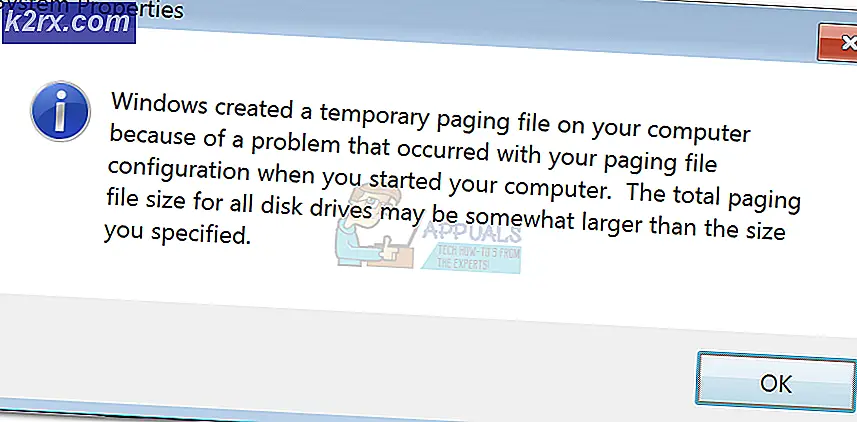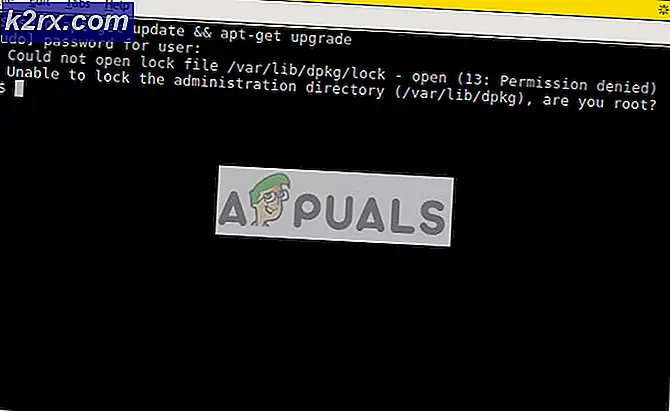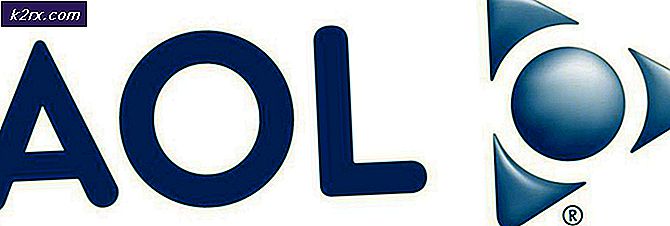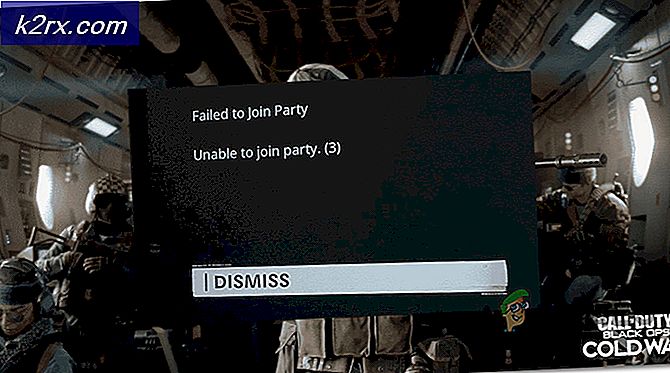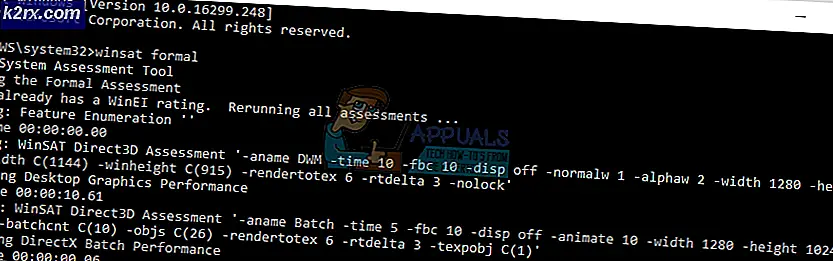Fix: WiFi-ikon på Windows 10 är inaktiverad eller grå
Efter uppgradering till Windows 10 upplevde många användare en plötslig död på den trådlösa växeln inbyggd i operativsystemet. Det skulle inte sättas på och det kommer att förbli inaktiverat, vilket begränsar möjligheten att ansluta till WiFi, oavsett vad du gör. Ett par användare rapporterade också att ominstallationen av hela operativsystemet inte gav något nytt, och de vanliga inbyggda felsökarna hjälpte inte heller. Därför, om du redan har provat alla ovanstående, så var det som mest fungerade att återställa BIOS (grundläggande inmatnings- / utmatningssystem). Innan du försöker återställa BIOS rekommenderar jag starkt att du säkerhetskopierar alla viktiga data på din dator / system till en extern enhet. Om något går fel (sällan gör det) ska dina data inte gå vilse.
Så här återställer du BIOS för att fixa icke-svarande hårdvarukomponenter
Förfarandet för att komma in i BIOS är olika för olika tillverkare. Därför skulle det vara ett försök och fel att komma in i BIOS. De flesta tillverkare visar en funktionsknapp (vanligtvis F2) på POST-skärmen, den som omedelbart kommer upp när du startar systemet. Om du trycker på den här tangenten omedelbart och samtidigt på POST-skärmen kommer du att hämtas till BIOS. Börja, stäng av datorn och starta den igen. Tryck upprepade gånger på ESC-tangenten (försök trycka på den även innan du slår på den). Detta stoppar POST-skärmen vilket ger dig tid att visa tangenterna. När du har noterat ner BIOS-tangenten trycker du på den för att gå in i BIOS.
PRO TIPS: Om problemet är med din dator eller en bärbar dator, bör du försöka använda Reimage Plus-programvaran som kan skanna förvaret och ersätta korrupta och saknade filer. Detta fungerar i de flesta fall där problemet uppstått på grund av systemkorruption. Du kan ladda ner Reimage Plus genom att klicka härNär du har skrivit in BIOS måste du använda TAB-tangenten på tangentbordet för att bläddra till andra flikar och piltangenterna för att välja alternativ. Använd dessa två tangenter och leta upp alternativet för att återställa BIOS till fabriksinställningar, det kan säga fabriksinställningar eller optimerade standardinställningar.
När du är klar trycker du på F10-tangenten eller den som säger att den kommer att spara dina inställningar. Spara det och starta om. En gång gjort, test / kolla för att se om det trådlösa alternativet nu är aktiverat.
PRO TIPS: Om problemet är med din dator eller en bärbar dator, bör du försöka använda Reimage Plus-programvaran som kan skanna förvaret och ersätta korrupta och saknade filer. Detta fungerar i de flesta fall där problemet uppstått på grund av systemkorruption. Du kan ladda ner Reimage Plus genom att klicka här